- دليل مستخدم Acrobat
- مقدمة إلى Acrobat
- الوصول إلى Acrobat من سطح المكتب والجوال والويب
- نقدم لك تجربة Acrobat الجديدة
- ما هو الجديد في Acrobat
- اختصار لوحة المفاتيح
- متطلبات النظام
- تنزيل Adobe Acrobat
- تنزيل Acrobat | ترخيص المؤسسات أو ترخيص VIP
- تنزيل الإصدار بإصدار 64 بت لنظام التشغيل Windows
- تثبيت Adobe Acrobat Reader | نظام التشغيل Windows
- تثبيت Adobe Acrobat Reader | نظام التشغيل Mac OS
- تثبيت تحديثات Acrobat وReader
- تحديث Acrobat إلى أحدث إصدار
- تنزيل Acrobat 2020
- ملاحظات الإصدار | Acrobat وReader
- مساحة العمل
- أساسيات مساحة العمل
- فتح ملفات PDF وعرضها
- العمل باستخدام حسابات التخزين عبر الإنترنت
- Acrobat وmacOS
- إشعارات Acrobat
- الشبكات والأدلة والقياسات في ملفات PDF
- النصوص الآسيوية والسيريلية والكتابة من اليمين إلى اليسار في ملفات PDF
- Adobe Acrobat لتطبيق Outlook
- تعيين Acrobat عارضًا افتراضيًا لملفات PDF
- استكشاف أدوات Acrobat
- أساسيات مساحة العمل
- إنشاء ملفات PDF
- تحرير ملفات PDF
- تحرير النص في ملفات PDF
- تحرير الصور أو الكائنات في ملف بتنسيق PDF
- تدوير صفحات PDF ونقلها وحذفها وإعادة ترقيمها
- تحرير ملفات PDF الممسوحة ضوئيًا
- تعزيز صور المستند الملتقطة باستخدام كاميرا المحمول
- تحسين ملفات PDF
- خصائص PDF والبيانات الأولية
- الروابط والمرفقات في ملفات PDF
- طبقات PDF
- الصور المصغرة للصفحات والإشارات المرجعية في ملفات PDF
- ملفات PDF المحولة إلى صفحات ويب
- إعداد ملفات PDF للعرض التقديمي
- مقالات PDF
- ملفات PDF الجغرافية المكانية
- تطبيق إجراءات ونصوص على ملفات PDF
- تغيير الخط الافتراضي لإضافة نص
- حذف صفحات من ملف PDF
- تحرير ملف PDF مُوقَّع | الأسئلة المتداولة
- المسح الضوئي أو التعرف الضوئي على الحروف
- نماذج
- أساسيات نماذج PDF
- إنشاء نموذج من الصفر في Acrobat
- إنشاء نماذج PDF وتوزيعها
- تعبئة نماذج PDF
- خصائص حقل نموذج PDF
- تعبئة نماذج PDF وتوقيعها
- تعيين أزرار الإجراءات في نماذج PDF
- نشر نماذج ويب تفاعلية لـ PDF
- أساسيات حقل نموذج PDF
- حقول نموذج الرمز الشريطي لـ PDF
- تجميع بيانات نموذج PDF وإدارتها
- لمحة حول متتبّع النماذج
- مساعدة حول نماذج PDF
- إرسال نماذج PDF إلى المستلمين باستخدام البريد الإلكتروني أو خادم داخلي
- دمج الملفات
- جمع الملفات أو دمجها في ملف PDF واحد
- تدوير صفحات PDF ونقلها وحذفها وإعادة ترقيمها
- إضافة أرقام الرؤوس والتذييلات وBates إلى ملفات PDF
- قص صفحات PDF
- إضافة علامات مائية إلى ملفات PDF
- إضافة خلفيات إلى ملفات PDF
- العمل باستخدام الملفات المكونة في حزمة PDF
- نشر حزم PDF ومشاركتها
- نظرة عامة على حزم PDF
- إنشاء حزم PDF وتخصيصها
- المشاركة والمراجعات والتعليق
- مشاركة ملفات PDF وتتبعها على الإنترنت
- وضع علامات تحرير على نص
- التجهيز لمراجعة PDF
- بدء مراجعة PDF
- استضافة مراجعات مشتركة في مواقع SharePoint أو Office 365
- المشاركة في مراجعة ملف PDF
- إضافة تعليقات إلى ملفات PDF
- إضافة ختم إلى PDF
- سير عمل الاعتماد
- إدارة التعليقات | العرض والرد والطباعة
- إدراج التعليقات وتصديرها
- تتبع مراجعات PDF وإدارتها
- حفظ مستندات PDF وتصديرها
- الأمان
- إعداد التأمين المحسن لملفات PDF
- تأمين ملفات PDF بكلمات المرور
- إدارة المعرّفات الرقمية
- تأمين ملفات PDF باستخدام الشهادات
- فتح ملفات PDF مؤمنة
- إزالة المحتوى الحساس من ملفات PDF
- إعداد سياسات الأمان لملفات PDF
- اختيار طريقة تأمين لملفات PDF
- تحذيرات بشأن الأمان عند فتح PDF
- تأمين ملفات PDF باستخدام Adobe Experience Manager
- ميزة طريقة العرض المحمية لملفات PDF
- نظرة عامة على التأمين في Acrobat وملفات PDF
- JavaScript في ملفات PDF كمخاطر أمنية
- المرفقات كمخاطر أمنية
- السماح بالروابط في ملفات PDF أو حظرها
- تحرير ملفات PDF المحمية
- التواقيع الإلكترونية
- توقيع مستندات PDF
- التقاط التوقيع على الهاتف المحمول واستخدامه في كل مكان
- إرسال مستندات للتوقيع الإلكتروني
- إنشاء نموذج ويب
- طلب توقيعات إلكترونية مُجمَّعة
- تحصيل الدفعات عبر الإنترنت
- إضافة علامة تجارية لحسابك
- حول توقيع الشهادات
- التواقيع القائمة على الشهادات
- التحقق من صحة التواقيع الرقمية
- Adobe Approved Trust List
- إدارة الهويات الموثوقة
- الطباعة
- إمكانية الوصول وعلامات التمييز وإعادة التدفق
- البحث والفهرسة
- الوسائط المتعددة والنماذج ثلاثية الأبعاد
- إضافة الصوت والفيديو والكائنات التفاعلية إلى ملفات PDF
- إضافة نماذج ثلاثية الأبعاد إلى ملفات PDF (Acrobat Pro)
- عرض نماذج ثلاثية الأبعاد في ملفات PDF
- التفاعل مع النماذج ثلاثية الأبعاد
- قياس الكائنات ثلاثية الأبعاد في ملفات PDF
- تعيين طرق العرض ثلاثية الأبعاد في ملفات PDF
- Enable 3D content in PDF
- إضافة وسائط متعددة إلى ملفات PDF
- التعليق على تصميمات ثلاثية الأبعاد في ملفات PDF
- تشغيل تنسيقات الفيديو والصوت والوسائط المتعددة في ملفات PDF
- إضافة تعليقات إلى مقاطع الفيديو
- أدوات إنتاج الطباعة (Acrobat Pro)
- Preflight (Acrobat Pro)
- ملفات متوافقة مع PDF/X وPDF/A وPDF/E
- ملفات تعريف الاختبار المبدئي
- عمليات التدقيق المتقدمة للاختبار المبدئي
- تقارير الاختبار المبدئي
- عرض نتائج الاختبار المبدئي، الكائنات، والمصادر
- وجهات المخرجات في ملفات PDF
- تصحيح مناطق المشاكل باستخدام أداة Preflight
- التشغيل التلقائي لتحليل المستندات باستخدام إجراءات التجميع أو الاختبار المبدئي
- تحليل المستندات باستخدام أداة Preflight
- عمليات تحقق إضافية في أداة Preflight
- مكتبات Preflight
- متغيرات Preflight
- إدارة الألوان
- استكشاف الأخطاء وإصلاحها
في حالة التوقيع على ملف PDF باستخدام الشهادة أو المعرف الرقمي، فإنه سيتم تأمينه لمنع حدوث تغييرات على المستند. تستخدم الشهادات أو المعرفات الرقمية المخصصة للتوقيع على ملفات PDF للأغراض التجارية والقانونية وتشملها القوانين بدول عديدة.
هل يمكنني تحرير ملف PDF قمت بتوقيعه؟
إذا كنت الشخص الوحيد الموقع على المستند، فيمكنك إزالة التوقيع والعمل على المستند أو تعديل مستند المصدر.
لإزالة توقيعك، انقر بالزر الأيمن فوق التوقيع ثم حدد مسح التوقيع.
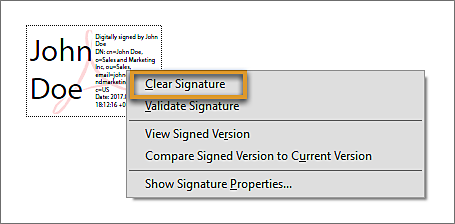
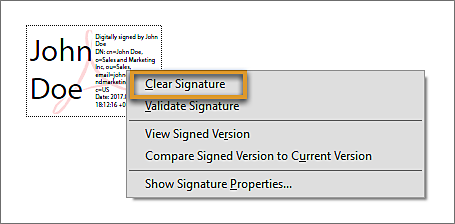
في حالة الحصول على ملف PDF موقع، يمكنك أن تطلب من الموقع إزالة التوقيع ومشاركة ملف PDF أو إرسال نسخة غير موقعة منه.
هل توجد طريقة لاستعادة ملف PDF لا يتضمن توقيعًا وإعادة التوقيع عليه؟
إذا كنت الموقع الوحيد، فيمكنك إزالة التوقيع الخاص بك والعمل على المستند. في حالة توقيع آخرين على المستند، تستطيع أن تطلب من المنشئ مشاركة نسخة غير موقعة أو مستند المصدر معك.
ماذا لو كان ملف PDF مؤمن بعد التوقيع؟
أحيانًا، تستطيع أنت والموقع اختيار تأمين المستند بعد التوقيع عليه. في هذه الحالة، يكون المستند للقراءة فقط ولن يسمح بإحداث تغييرات إضافية وسيتعذر إضافة التوقيع إليه. يعتبر خيار تأمين المستند بعد توقيعه مفيدًا إذا كنت المستخدم الأخير أو الموقع الوحيد.


ما هي السيناريوهات التي يتم خلالها تأمين ملف PDF؟
عند التوقيع على ملف PDF باستخدام المعرف الرقمي الخاص بك، يصبح ملف PDF للقراءة فقط بالنسبة للآخرين. في حالة استقبال ملف PDF موقع عليه رقميًا من قبل آخرين، يمكنك التوقيع عليه ولكن دون تعديله.
عند التوقيع على ملف PDF، في حالة اختيار الموقع لتأمين المستند بعد التوقيع، يصبح المستند للقراءة فقط لجميع الأشخاص بمن فيهم الموقع.
ماذا لو تطلب الأمر عدة توقيعات وكان ملف PDF مؤمن بعد التوقيع الأول؟
ليس لديك خيار آخر غير إنشاء ملف PDF ثانية أو طلب ملف PDF من المالك. وبوجه عام، يتم تأمين ملفات PDF بحيث يتعذر إدراج تعديلات عليها لكنه يمكن التوقيع عليها فقط ما لم تحدد أنت أو الموقع الأول خيار تأمين المستند بعد التوقيع عليه عند عملية التوقيع.
كيف يمكن معالجة هذه القضايا بشكل أفضل في المستقبل؟
قبل التوقيع على ملف PDF، يمكنك حفظ نسخة من ملف PDF. كذلك، عند التوقيع على ملف PDF، يتم تنبيهك إلى حفظة باسم ملف PDF. يمكنك اختيار اسماً مختلفاً حتى يكون لديك ملف PDF أصلي غير موقع.
في حالة توقعك لقيام آخرين بالتوقيع على ملف PDF، تجنب تحديد خيار تأمين المستند بعد التوقيع عليه داخل الصندوق التوقيع باسم الحواري أو الصندوق الحواري توقيع مستند .